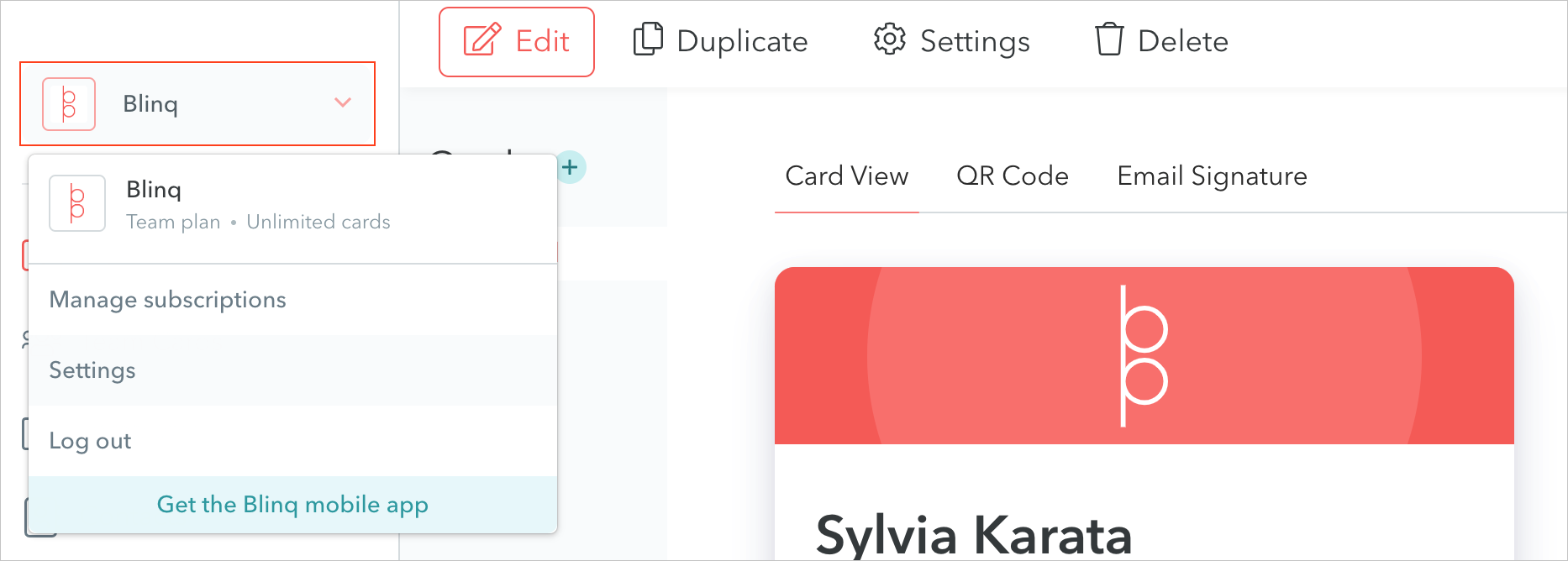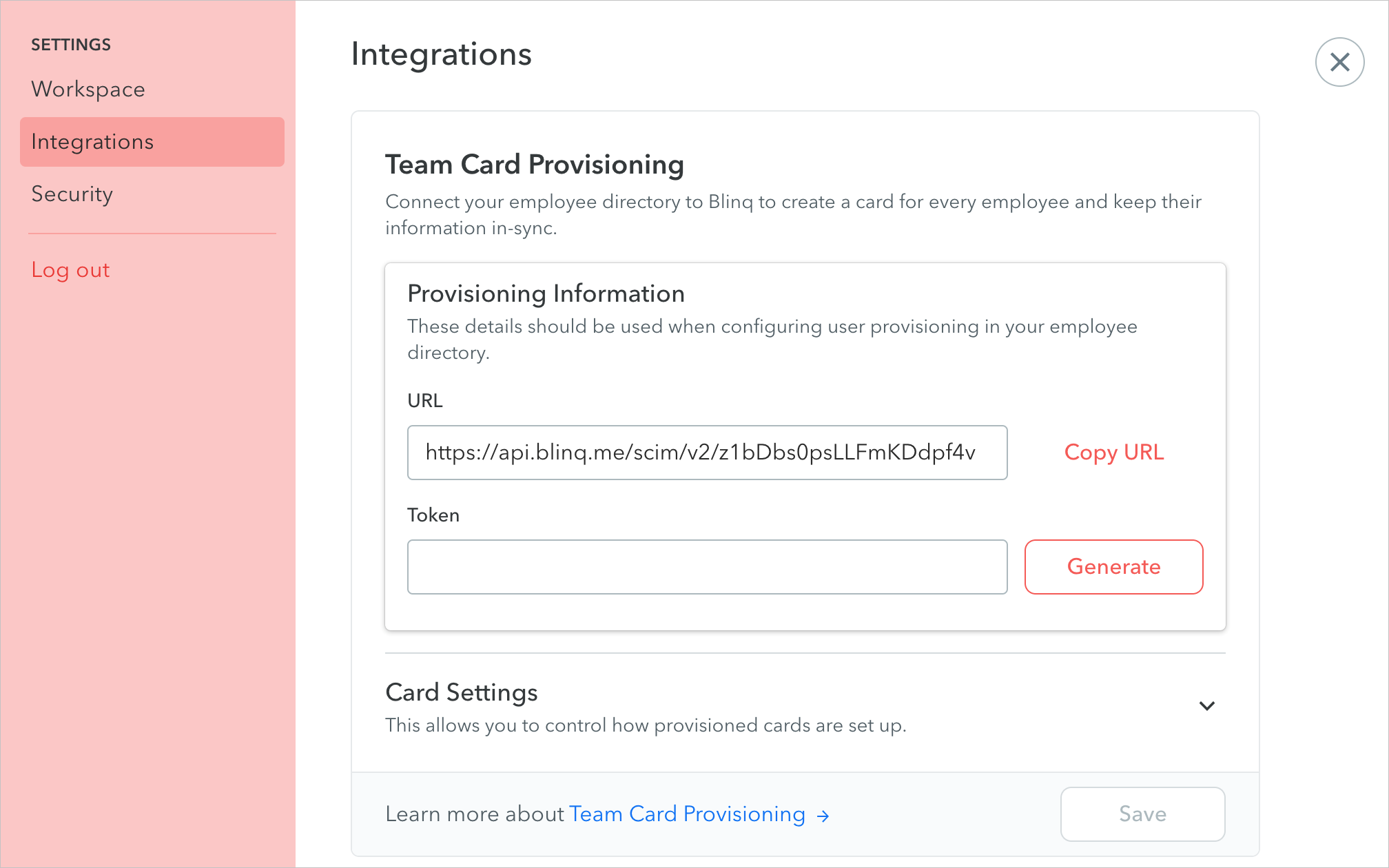チュートリアル: Blinq を構成し、自動ユーザー プロビジョニングに対応させる
このチュートリアルでは、自動ユーザー プロビジョニングを構成するために Blinq と Microsoft Entra ID の両方で行う必要がある手順について説明します。 構成すると、Microsoft Entra ID で、Microsoft Entra プロビジョニング サービスを使用して、Blinq に対するユーザーとグループのプロビジョニングおよびプロビジョニング解除が自動的に行われます。 このサービスが実行する内容、しくみ、よく寄せられる質問の重要な詳細については、「Microsoft Entra ID による SaaS アプリへのユーザー プロビジョニングとプロビジョニング解除の自動化」を参照してください。
サポートされる機能
- Blinq でユーザーを作成する。
- アクセスが不要になった場合に Blinq のユーザーを削除する。
- Microsoft Entra ID と Blinq の間でユーザー属性の同期を維持する。
前提条件
このチュートリアルで説明するシナリオでは、次の前提条件目があることを前提としています。
- Microsoft Entra テナント
- プロビジョニングを構成するためのアクセス許可を持つ Microsoft Entra ID のユーザー アカウント (アプリケーション管理者、クラウド アプリケーション管理者、アプリケーション所有者、グローバル管理者など)。
- 管理者のアクセス許可がある Blinq のユーザー アカウント
手順 1:プロビジョニングのデプロイを計画する
- プロビジョニング サービスのしくみを確認します。
- プロビジョニングの対象となるユーザーを決定します。
- Microsoft Entra ID と Blinq の間でマップするデータを決定します。
手順 2: Microsoft Entra ID を使用したプロビジョニングをサポートするように Blinq を構成する
別のブラウザー タブで [Blinq 管理 Console] に移動します。
Blinq にログインしていない場合は、ログインする必要があります。
画面の左上隅にあるワークスペースをクリックし、ドロップダウン メニューの [設定] を選択します。
[統合] ページに、URL とトークンを含むチーム カード プロビジョニングが表示されます。 [生成] をクリックしてトークンを生成する必要があります。 [URL] と [Token](トークン) をコピーします。 URL とトークンは、それぞれ Azure portal の [テナント URL]* フィールドと [シークレット トークン] フィールドに挿入されます。
手順 3: Microsoft Entra アプリケーション ギャラリーから Blinq を追加する
Microsoft Entra アプリケーション ギャラリーから Blinq を追加して、Blinq へのプロビジョニングの管理を開始します。 SSO のために Blinq を以前に設定している場合は、その同じアプリケーションを使用することができます。 ただし、統合を初めてテストするときは、別のアプリを作成することをお勧めします。 ギャラリーからアプリケーションを追加する方法の詳細については、こちらを参照してください。
手順 4:プロビジョニングの対象となるユーザーを定義する
Microsoft Entra プロビジョニング サービスを使用すると、アプリケーションへの割り当てやユーザーとグループの属性に基づいてプロビジョニングされるユーザーのスコープを設定できます。 割り当てに基づいてアプリにプロビジョニングされるユーザーのスコープを設定する場合、以下の手順を使用して、ユーザーとグループをアプリケーションに割り当てることができます。 ユーザーまたはグループの属性のみに基づいてプロビジョニングされるユーザーのスコープを設定する場合、こちらで説明されているスコープ フィルターを使用できます。
小さいところから始めましょう。 全員にロールアウトする前に、少数のユーザーとグループでテストします。 プロビジョニングのスコープが割り当て済みユーザーとグループに設定される場合、これを制御するには、1 つまたは 2 つのユーザーまたはグループをアプリに割り当てます。 スコープがすべてのユーザーとグループに設定されている場合は、属性ベースのスコープ フィルターを指定できます。
追加のロールが必要な場合は、アプリケーション マニフェストを更新して新しいロールを追加できます。
手順 5: Blinq への自動ユーザー プロビジョニングを構成する
このセクションでは、Microsoft Entra ID でのユーザー割り当てとグループ割り当てに基づいて、Blinq でユーザーとグループが作成、更新、無効化されるように Microsoft Entra プロビジョニング サービスを構成する手順について説明します。
Microsoft Entra ID で Blinq の自動ユーザー プロビジョニングを構成するには:
クラウド アプリケーション管理者以上として Microsoft Entra 管理センターにサインインします。
[ID]>[アプリケーション]>[エンタープライズ アプリケーション] の順に移動します
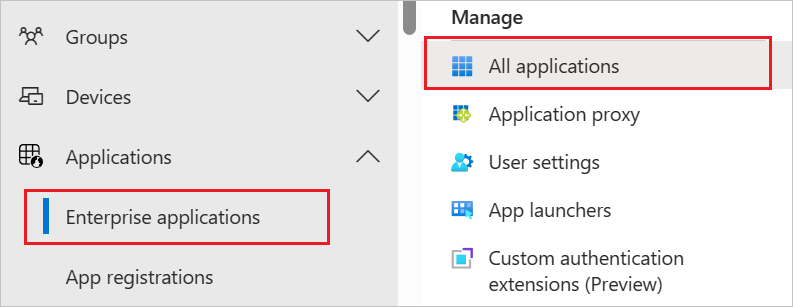
アプリケーションの一覧で [Blinq] を選択します。
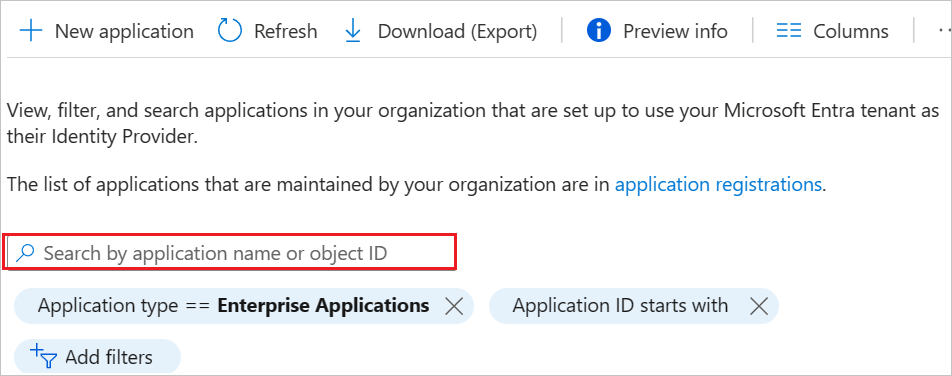
[プロビジョニング] タブを選択します。
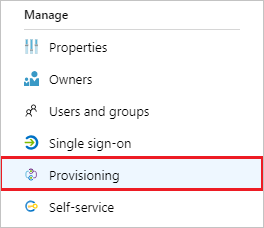
[プロビジョニング モード] を [自動] に設定します。

[管理者資格情報] セクションで、Blinq の [テナントの URL] と [シークレット トークン] を入力します。 [接続のテスト] をクリックして、Microsoft Entra ID が Blinq に接続できることを確認します。 接続できない場合は、使用中の Blinq アカウントに管理者アクセス許可があることを確認してから、もう一度試します。
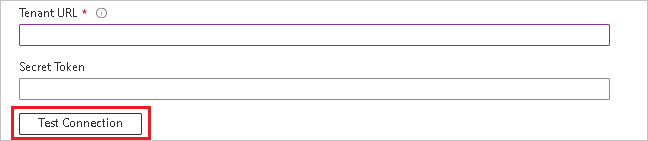
[通知用メール] フィールドに、プロビジョニングのエラー通知を受け取るユーザーまたはグループの電子メール アドレスを入力して、 [エラーが発生したときにメール通知を送信します] チェック ボックスをオンにします。

[保存] を選択します。
[マッピング] セクションで、[Microsoft Entra ユーザーを Blinq に同期する] を選択します。
[属性マッピング] セクションで、Microsoft Entra ID から Blinq に同期されるユーザー属性を確認します。 [照合] プロパティとして選択されている属性は、更新処理で Blink のユーザー アカウントとの照合に使用されます。 一致する対象の属性を変更する場合は、その属性に基づいたユーザーのフィルター処理が確実に Blinq API でサポートされているようにする必要があります。 [保存] ボタンをクリックして変更をコミットします。
属性 Type フィルター処理のサポート Blinq で必要 userName String ✓ ✓ active Boolean displayName String nickName String title String preferredLanguage String locale String timezone String name.givenName String name.familyName String name.formatted String name.middleName String name.honorificPrefix String name.honorificSuffix String externalId String emails[type eq "work"].value String emails[type eq "home"].value String emails[type eq "other"].value String phoneNumbers[type eq "work"].value String phoneNumbers[type eq "mobile"].value String phoneNumbers[type eq "fax"].value String phoneNumbers[type eq "home"].value String phoneNumbers[type eq "other"].value String phoneNumbers[type eq "pager"].value String addresses[type eq "work"].formatted String addresses[type eq "work"].streetAddress String addresses[type eq "work"].locality String addresses[type eq "work"].region String addresses[type eq "work"].postalCode String addresses[type eq "work"].country String addresses[type eq "home"].formatted String addresses[type eq "home"].streetAddress String addresses[type eq "home"].locality String addresses[type eq "home"].region String addresses[type eq "home"].postalCode String addresses[type eq "home"].country String addresses[type eq "other"].formatted String addresses[type eq "other"].streetAddress String addresses[type eq "other"].locality String addresses[type eq "other"].region String addresses[type eq "other"].postalCode String addresses[type eq "other"].country String urn:ietf:params:scim:schemas:extension:enterprise:2.0:User:employeeNumber String urn:ietf:params:scim:schemas:extension:enterprise:2.0:User:organization String urn:ietf:params:scim:schemas:extension:enterprise:2.0:User:division String urn:ietf:params:scim:schemas:extension:enterprise:2.0:User:department String スコープ フィルターを構成するには、スコープ フィルターのチュートリアルの次の手順を参照してください。
Blinq に対して Microsoft Entra プロビジョニング サービスを有効にするには、[設定] セクションで [プロビジョニング状態] を [オン] に変更します。

[設定] セクションの [スコープ] で目的の値を選択して、Blinq にプロビジョニングするユーザーとグループを定義します。

プロビジョニングの準備ができたら、 [保存] をクリックします。
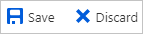
この操作により、 [設定] セクションの [スコープ] で定義したすべてのユーザーとグループの初期同期サイクルが開始されます。 初期サイクルは次からのサイクルよりも完了に時間がかかります。後続のサイクルは、Microsoft Entra のプロビジョニング サービスが実行されている限り約 40 分ごとに実行されます。
手順 6:デプロイを監視する
プロビジョニングを構成したら、次のリソースを使用してデプロイを監視します。
- プロビジョニング ログを使用して、正常にプロビジョニングされたユーザーと失敗したユーザーを特定します。
- 進行状況バーを確認して、プロビジョニング サイクルの状態と完了までの時間を確認します
- プロビジョニング構成が異常な状態になったと考えられる場合、アプリケーションは検疫されます。 検疫状態の詳細については、こちらを参照してください。
変更ログ
- 05/25/2022 - スキーマ検出機能はこのアプリで有効になっています。
- 12/22/2022 - addresses[type eq "work"].formatted のソース属性は、Join("", [streetAddress], IIF(IsPresent([city]),", ",""), [city], IIF(IsPresent([state]),", ",""), [state], IIF(IsPresent([postalCode])," ",""), [postalCode]) --> addresses[type eq "work"].formatted に変更されました。